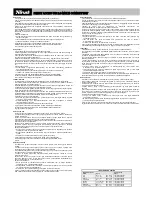DIRECT ACCESS USB 2.0 MULTI CONNECT BAY
NO
Introduksjon
Denne brukerhåndboken er for brukere av TRUST DIRECT ACCESS USB 2.0 MULTI CONNECT BAY.
Bay-en kan brukes til å lese forskjellige typer minnekort på en PC eller en Mac. Den utvider også
tilkoblingene for USB (versjon 2.0), FireWire (IEEE1394), mikrofon, høytaler og hodetelefon slik at du
har tilgang til disse på forsiden av datamaskinen.
TRUST SERVICE CENTRE
24 HOURS: internet
www.trust.com
Office
Open Phone
UK
Mon - fri
8:00 - 16:00
+44-(0)845-6090036
Italia
Lun – ven
9:00 – 17:00
+39-(0)51-6635947
Denne enheten møter de nødvendige krav og andre relevante vilkår i gjeldende europeiske direktiver.
Konformitetserklæringen (DoC) er tilgjengelig på www.trust.com/13511/ce.
Sikkerhet
1.
Ikke bruk flytende rengjøringsmidler eller spray til å rengjøre bay-en. Rens bay-en med en fuktig
klut. Ikke bruk bay-en i nærheten av vann.
2.
Ikke utfør reparasjoner på bay-en selv.
Merk:
Kontroller at lydutgangen, mikrofoninngangen, FireWire- porten og USB-portene er installert
på PC-en eller Mac-en og at de fungerer riktig før du installer og kobler til bay-en. Dersom
det er nødvendig, se den tilhørende instruksjonshåndboken.
Merk:
Kontroller at du har installert de siste oppdateringer, Windows Service Pack (minst SP1 for
Windows XP og minst SP4 for Windows 2000), USB-driver og FireWire-driver.
Merk:
Dersom datamaskin ikke har tre USB 2.0-porter og du vil å bruke alle funksjonene til bay-
en, anbefaler vi at du kjøper et USB 2.0-kort eller en hub og kobler til kablene til denne (se
www.trust.com/13083 for et Trust 5-ports USB 2.0-kort).
Merk:
Hvis datamaskin har USB 1.1-port, vil bay-en arbeide med USB 1.1-hastighet. For optimal
nytte av bay-en anbefaler vi at du kjøper et USB 2.0-kort.
Merk:
Les hurtiginstallasjonsguiden først.
Installering for brukere av Windows
1. Slå
på
datamaskinen.
2.
Når Windows har startet, settes Trusts installasjons-CD i CD-ROM-stasjonen. Trust Installer
(installasjonsprogrammet) starter automatisk. Dersom det ikke starter automatisk, velg Kjør fra
startmenyen i Windows. Skriv inn [D:\SETUP.EXE] (hvis det er nødvendig, erstatt bokstaven D
med bokstaven som er brukt for å angi din CD-ROM-stasjon), og klikk OK for å starte Trust
Installer.
3.
klikk Install driver (Installer driver) når programmet har startet. Følg instruksjonene på skjermen.
Start datamaskinen på nytt når installasjonen er fullført.
Installasjon for Mac-brukere
Mac 9.x-brukere:
Slå på Mac-en. Sett Trusts installasjons-CD i CD-ROM-stasjonen. Trust Installer
(installasjonsprogrammet) starter automatisk. Hvis det ikke starter automatisk,
blar du gjennom CDen og åpen ’Installer OS 9’. Klikk OK og deretter Installer.
Følg instruksjonene på skjermen. Start datamaskinen på nytt når installasjonen
er fullført.
Mac 10.x-brukere:
Det er ikke nødvendig å installere en driver for kortleseren.
Installering av bay i datamaskinen
1.
Kontroller at datamaskinen er slått av og støpselet er tatt ut av stikkontakten.
2.
Ta metallplaten (braketten) med fire ledninger (kabel 1).
3.
Koble til den røde, gule, blå og svarte kabelen til de tilsvarende fargene på bay-en.
4.
Åpne datamaskinens deksel.
5.
Åpne et 5¼-tommers spor, og gjør plass til braketten på datamaskinens bakside.
6.
Skyv bay-en inn i 5¼-tommerssporet og skru det på plass. Flytt kabelen og bay-ens feste til
baksiden av dekselet og skru festet på plass.
7.
Ta strømkabelen. Koble det minste støpselet til den hvite strømkontakten på bay-en.
8.
Legg de to gjenværende kabler i sløyfe mellom strømtilførselen til PC-en eller Mac-en og, for
eksempel, CD-ROM-stasjonen.
9.
Lukk datamaskinenes deksel.
10. Koble til kabel 2 (kontakt med 6 kabler) til bay-ens brakett (se figur 1 og tabell 2). Koble til de 6
kablene. Dersom det er nødvendig, les instruksjonshåndboken som ble levert med PC-en eller
Mac-en.
11. Koble strømkabelen til datamaskinen og start datamaskinen på nytt. Hvis du blir bedt om å angi
driverens plassering, velg at PC-en eller Mac-en automatisk skal lete etter driveren.
Tabell 1: Beskrivelse av kabel 1
Farge Navn
Beskrivelse
Blå Lyd
Høyttalerutgang
og
mikrofoninngang
Rød USB
1
Kortleser
Gult USB
2
USB-porter
Svart 1394
FireWire-port
Metall
Brakett med kontakte
Metallplate med en 25-pinners kontakt
Figur 1: Kabel 2
Tabell 2: Beskrivelse av kabel 2
Kabel Funksjon
A
25-pinners kontakt for braketten
B
Mikrofoninngang (rosa)
C
Høyttalerutgang (grønn)
D
1394 FireWire-port
E
Kortleser (CARD READER)
F
Øverste USB-port (USB UP)
G
Nederste USB- port (USB DOWN)
Beskrivelse av indikatorer (Lysdioder)
Rød lysdiode på:
Enheten får strøm.
Grønn lysdiode blinker: Kortleseren leser fra, eller skriver til et kort.
Bruke lydkontakten, USB-portene og FireWire-porten
Tilkoblingene til USB, FireWire, høyttaler og mikrofon virker så snart en egnet enhet er koblet til dem.
Applikasjonen Safe Removal (Sikker fjerning) må brukes før du kobler fra USB- og FireWire-enheter fra
datamaskinen. Se instruksjonshåndboken som følger med enheten, for mer informasjon.
Bruke kortleseren
1. Sett et minnekort i det korrekte sporet. Se tabell 3 for kortene som kortleseren støtter.
2. Windows-brukere:
Åpne Min datamaskin. Nå kan du bla gjennom innholdet på kortet og
redigere dataene. Se figur 2 og tabell 3 for stasjonsbokstaven du trenger.
Mac-brukere:
En snarvei til minnekortet vil automatisk komme til syne på skrivebordet.
Åpne snarveien for å redigere dataene.
3. Alle programmer som har tilgang til kortet, må lukkes før kortet kan fjernes. Vent til den grønne
lysdioden ikke lenger blinker før du fjerner kortet
Figur 2:
Tabell 3: Kort som kortleseren støtter
Korttype
Stasjons-
bokstav
Størrelse i MB (med
mindre noe annet er
oppgitt)
CF I
E
4 – 512
CF II
E
4 – 2 GB
MD E 340/512/1
GB
MS / MS Pro
F
4 – 512
SM G 4
–
512
SD H 8
–
512
MMC H 8
–
512
Merk:
Bokstaven som er brukt til å angi stasjonen i figur 2,
avhenger av systemet ditt.
Stasjonsbokstavene er imidlertid gitt i denne ekkefølgen.
Problemløsning
Problem
Årsak
Mulig løsning
Lydkablene er ikke riktig
koblet til lydkortet.
Sjekk tilkoblingen til lydkortet. Dersom det er
nødvendig, se instruksjonshåndboken som følger med
lydkortet.
Høytalere
lager ingen
lyd eller det
er ikke
lydopptak
gjennom
mikrofonen.
Innspillings- eller
avspillings- volumet i
Windows er for lavt.
Øk volumet.
USB-kabelen er ikke
koblet til riktig.
Koble til kabelen riktig.
Du har ikke tre USB-
porter.
Koble til et USB 2.0-kort eller en hub med nok porter.
USB-portene er ikke
aktivert i BIOS.
Aktiver portene i BIOS (se instruksjonshåndboken som
følger med PC-en for instruksjoner på hvordan dette
må gjøres).
USB-
tilkoblingen
virker ikke.
Operativsystemet viser en
melding som sier at en
høyhastighetsenhet er
blitt koblet til en
lavhastighetsport.
Denne meldingen blir vist når en USB 2.0-enhet er -
koblet til en USB 1.1-port. Koble bay-en til tre USB 2.0-
porter. Dersom der ikke er nok USB 2.0-porter, kjøp et
USB 2.0-kort eller en hub som har nok porter.
FireWire-
tilkoblingen
virker ikke.
FireWire-kabelen er ikke
koblet til riktig.
Koble til kabelen riktig.
Kortet støttes ikke av
kortleseren.
Bay-en virker (kun) definitivt med minnekortene og
kapasitetene angitt i tabell 3.
USB-kortleserens kabel
er ikke koblet til eller er
ikke koblet til riktig.
Koble til kabelen riktig.
Minnekortet er ikke satt
riktig på plass
Kontroller at minnekortet er satt riktig på plass i sporet
og at det har god kontakt.
Driveren er ikke installert.
Innstaller driveren. Bruk driveren som er inkludert på
CD-en eller last ned driveren fra Internett.
Filformatet støttes ikke.
Se instruksjonshåndboken levert med enheten som
kortet ble brukt i.
Kortleser-
funksjonen
virker ikke
eller virker
ikke riktig.
Kortet er ikke formatert
eller er ikke formatert
riktig.
Formater kortet med Windows Utforsker eller Finder
(Mac). All dataene på kortet vil bli slettet.
Merk:
Hvis du formaterer kortet på datamaskinen og
siden bruker det i ditt digitale kamera, kan det hende at
enheten (kameraet) ikke lenger gjenkjenner kortets
format Det anbefales derfor at du alltid bruker ditt
digitale kamera til å formatere kortet.
Ingen data
kan skrives
til kortet.
Minnekortet kan være
skrivebeskyttet.
Smart Media:
Fjern det runde klistremerket på
baksiden av kortet.
MS/MSPro/SD:
Trykk skyveknappen til posisjon Unlock
(Ulåst).
Kortet passer
ikke i
kortleseren.
Kortet er ikke satt riktig på
plass.
Plasser kortet riktig i kortleseren (se illustrasjonen på
kortleseren).
Den røde
lysdioden er
ikke tent.
Strømkabelen har ikke
blitt koblet til riktig.
Koble til strømkabelen riktig.
Problemet er
ikke oppført i
listen.
De siste svarene på
spørsmål (FAQ) er
tilgjengelig på Internett.
Se www.trust.com/13511 for FAQ og annen
produktinformasjon.
Hvis du fremdeles har problemer etter at du har forsøkt disse løsninger, kan du ta kontakt med en av
Trusts kundestøttesentre (se tabellen i nederste høyre hjørne). Vennligst ha følgende informasjon
tilgjengelig: Varenummeret (1351
1
-02), så vel som en god beskrivelse av hva som ikke virker og når
problemet oppstår.
France
Lun – ven
9:00 à 17:00
+33-(0)825-083080
Deutschland
Mo – Fr
9:00 - 17:00
+49-(0)2821-58835
España
Lun – viernes
9:00 - 17:00
+34-(0)902-160937
Polska
Pon do pi
ą
9:00 - 17:00
+48-(0)22-8739812
Nederland
Ma – vr
9:00 - 17:00
+31 (0)78-6543387
Other countries
Mon – fri
9:00 - 17:00
+31-(0)78-6549999